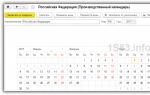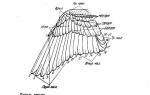Informácie o čase príchodu a odchodu každého zamestnanca z práce sa zaznamenávajú do denníka dochádzky. Toto povoľuje. Časové výkazy s príkladmi Všeobecná poznámka o význame zistených anomálií
Časový rozvrh v 1C ZUP 8.3 sa vedie pre tých zamestnancov, ktorých mzda závisí od množstva odpracovaného času (brigádnici).
Existujú dva spôsoby zaznamenávania odpracovaného času:
- Účtovanie odchýlok od plánovaného času. V tomto prípade sa evidujú všetky absencie v práci (voľno, dovolenka, nemocenská atď.). Tento spôsob účtovania zohľadňuje aj neplánovanú prácu (nadčasy).
- Tento spôsob odzrkadľuje nielen neplánované práce a absencie, ale aj odpracovaný čas podľa rozvrhu – priebežná evidencia.
Ak vás zaujíma, kde nájdete časový výkaz v 1C Accounting 8.3, nebudem vás obťažovať - nie je tam. Pre účely rozšíreného účtovania mzdy je špeciálne zakúpené riešenie 1C ZUP 8.3. Porozprávame sa o nej.
Prvá vec, ktorú musíte urobiť, je pre aktuálny rok (pre rok, v ktorom sa uchováva časový výkaz). V ponuke Nastavenie vyberte položku Výrobné kalendáre.
Ak kalendár ešte nebol vytvorený, musí byť vytvorený a vyplnený automaticky, pričom je potrebné skontrolovať správnosť a v prípade potreby vykonať zmeny.

OTVÁRACIE HODINY
Po vyplnení výrobného kalendára v 1C ZUP je potrebné vytvoriť a vyplniť pracovné plány zamestnancov. Ak to chcete urobiť, prejdite do ponuky „Nastavenia“ a vyberte možnosť „Pracovní rozvrhy zamestnancov“. 
Rozvrh je možné vyplniť automaticky a v prípade potreby upraviť.

Pracovné plány je možné nastaviť pre zamestnancov pomocou dokumentov, ako sú „Nábor“ a „Presun personálu“.
ZUP má možnosť masívne meniť pracovný režim zamestnancov.
V takých situáciách, keď sa pracovné podmienky zamestnanca zmenili na určitý čas (napríklad skrátený deň), sú pre nich uvedené individuálne rozvrhy. Nastavenie individuálnych rozvrhov sa nachádza v menu „Plat“. Ak má zamestnanec individuálny rozvrh na určité obdobie, program nebude brať do úvahy hlavný.
Vyplnenie časového výkazu v 1C ZUP
Časový rozvrh v 1C ZUP 8.3 sa nachádza v časti „Plat“ položka „Časové výkazy“. Časový výkaz používa označenia, ktoré sa nachádzajú v adresári „Typy využitia pracovného času“. Ak je potrebné uviesť niekoľko druhov času, každý z nich je uvedený na samostatnom riadku.
Časový výkaz je možné vyplniť automaticky av prípade potreby upraviť údaje. Niektoré podniky používajú ACS (systémy kontroly a riadenia prístupu). Ide o to, že všetky vstupy a výstupy sú zaznamenávané pomocou elektronického prístupového systému. Tieto údaje je možné nahrať do časového rozvrhu, čím sa eliminuje potreba ich manuálneho udržiavania.

Aby ste mohli zmeniť údaje v časovom rozvrhu týkajúce sa pracovného plánu, musíte v nastaveniach programu zrušiť začiarknutie políčka „Skontrolovať, či sa skutočný čas zhoduje s plánovaným“. V opačnom prípade, ak je v časovom rozvrhu uvedený pracovný čas, napríklad v deň pracovného voľna podľa rozvrhu práce, doklad nebude zaúčtovaný.
Malo by sa pamätať na to, že pri súčasnom udržiavaní časových výkazov a dokumentov zohľadňovania bude mať časový výkaz najvyššiu prioritu pri prijímaní odpracovaného času na výpočet miezd.
Formulár T-13
V 1C ZUP 3.1 je tlačený formulár „T-13“ na prezeranie odpracovaného času. Tento prehľad môžete vygenerovať zo sekcie „Mzdy“ výberom položky „Prehľady platov“. Správa, ktorú potrebujete, sa bude volať „Časový výkaz T-13“.

- Berte do úvahy skutočne odpracovaný čas zamestnanca.
- Sledujte prítomnosť zamestnanca na pracovisku.
- Vypočítajte mzdy.
Protokol dochádzky je tabuľka, v ktorej riadky obsahujú zoznam zamestnancov a stĺpce kalendárne dátumy. Bunky tabuľky obsahujú dochádzku zamestnancov vo formáte zvolenom v poli Typ:
- Otváracie hodiny napríklad 16:00 – 22:00.
- Trvanie napríklad 6:00.
Ak chcete vygenerovať denník:

Ak chcete nájsť zamestnanca alebo zmenu v zozname, zadajte do poľa slovo alebo niekoľko znakov Vyhľadávanie.
Z protokolu dochádzky vidíte, na aký rozvrh mal zamestnanec pracovať v deň, kedy bola táto dochádzka zaznamenaná. Ak to chcete urobiť, vyberte dochádzku a položku kontextového menu Rozvrh. Informácie o zamestnancovi, ktorý prichádza do práce, je možné vymazať (položka kontextového menu Odstrániť).
V bunkách denníka dochádzky sa používajú tieto zápisy:
| Označenie | Čo to znamená |
|---|---|
| Typ denníka OTVÁRACIE HODINY. Časy príchodov a odchodov zamestnancov zaznamenané v iikoFront. Farba písma je nastavená v type výhybky, štandardne majú všetky výhybky typ Spracované - ich ohraničenie je zobrazené čiernym písmom | |
| Typ denníka Trvanie. Trvanie dochádzky. | |
|
|
Pri otvorených zmenách je uvedený čas začiatku a namiesto času ukončenia „nezatvorené“. |
|
|
Dochádzka vybraného zamestnanca k aktuálnemu dátumu. |
|
|
Účasť vybraného zamestnanca na budúce dátumy (napríklad práceneschopnosť alebo dovolenka) |
|
|
Neprítomnosť zamestnanca v práci z dôvodu dovolenky, práceneschopnosti alebo neprítomnosti je označená krátkymi menami určenými pri nastavovaní týchto typov dochádzky (napríklad „O“, „B“ alebo „P“). |
| Dochádzka, ktorej schválený čas príchodu/odchodu sa líši od skutočného času zaregistrovaného v iikoFront. | |
| Vzhľad trvajúci viac ako 24 hodín. | |
| Vzhľad trvajúci menej ako 24 hodín, pretínajúci sa s iným vzhľadom. | |
| Dochádzka zamestnanca sa neeviduje na oddelení, v ktorom sa mu vypláca mzda. | |
| Vzhľad bol skopírovaný do schránky. |
Ak je trvanie účasti kratšie ako jeden deň, ale jej hranice sú pevne dané rôznymi dátumami, zobrazí sa v bunke dátumu otvorenia. Napríklad smena bola otvorená 5. októbra o 20:00 a 6. októbra zatvorená o 4:00. V tomto prípade je v stĺpci 5. október zobrazená celá účasť.
Ak je dĺžka dochádzky viac ako 24 hodín, tak sa zobrazuje vo viacerých bunkách pred uzávierkou zmeny.
Dlhé výhybky sa uzatvárajú automaticky po počte dní uvedenom v nastaveniach obchodníka na záložke Sledovanie času v teréne Automaticky zatvorte vzhľad po n dňoch. Komentár k vzhľadu uvádza dôvod automatického zatvorenia. V iikoFront sa táto výhybka považuje za otvorenú. A keď zamestnanec skončí takú dlhú zmenu, tento čas odchodu sa už neberie do úvahy.
Podrobné informácie o otváraní a zatváraní smeny, automatickom zatváraní a ignorovaní dochádzky obsahuje protokol udalostí.
Registrácia vystúpení
Existuje niekoľko možností registrácie vystúpení:
- Automaticky v iikoFront: v momente otvárania a zatvárania osobnej zmeny zamestnanca,
- Automaticky v iikoOffice: pri prideľovaní nepracovných zmien – práceneschopnosť, dovolenky. Ak chcete použiť túto funkciu, musíte dokončiť predbežné nastavenia, pozrite si denník plánu.
- Manuálne z iikoOffice: napríklad na schvaľovanie dochádzky pre zamestnancov alebo úpravu automatickej dochádzky.
Skutočnosť prítomnosti zamestnanca na pracovisku je možné zaregistrovať aj z jeho osobnej správy (tlačidlo Akcie → Pridať dochádzku).
Pre ručnú registráciu dochádzky:

Manažér (alebo iná zodpovedná osoba) tak môže pomocou manuálnej evidencie dochádzky započítať, znížiť, zvýšiť alebo nezapočítať nadčasy zaznamenané v iikoFronte, ako aj na základe skutočnosti predefinovať typ dochádzky zamestnanca.
Ak sa vzhľady často opakujú, na urýchlenie procesu je možné požadovaný vzhľad skopírovať. Príkazy na kopírovanie a prilepenie sú dostupné z kontextovej ponuky a stlačením klávesov Ctrl+C, Ctrl+V. Dochádzka skopírovaná do schránky je v tabuľke zvýraznená žltou farbou.
Zamestnanci sú platení len za potvrdenú účasť. Môžu sa počítať dvoma spôsobmi: automaticky alebo manuálne manažérom. Závisí to od nastavenia uzatvárania posunu pokladne.
Ak je dochádzka potvrdená automaticky, potom sa jej časy príchodu a odchodu zhodujú so skutočnými, ktoré sú zaregistrované v iikoFront.
Ak je nakonfigurované manuálne potvrdenie, akceptovaný čas príchodu a odchodu zamestnanca indikuje vedúci pri uzatváraní zmeny pokladne alebo v iikoOffice. Ak chcete manuálne prijať dochádzku na terminál, pozrite si článok Dochádzky zamestnancov.
Ak chcete prijať vystúpenie v iikoChain:
- Vyberte položku ponuky Zamestnanci → Denník dochádzky.
- Otvorte vzhľad, ktorý chcete prijať.
- Zadajte čas odchodu. Fajka Potvrďte manuálne je štandardne nainštalovaný.
- Kliknite na tlačidlo Uložiť.
Počas práce sa môže stať, že zamestnanci otvoria niekoľko zmien na rôznych termináloch, prípadne manažér vytvorí dochádzku manuálne v iikoOffice alebo iikoChain. Výsledkom je, že v časopise sa vytvorí niekoľko prelínajúcich sa vzhľadov, ktoré sa spoja do jedného. Výsledok zlúčenia závisí od spôsobu potvrdenia vzhľadu: automaticky alebo manuálne.
O automatické potvrdenie prekrývajúce sa potvrdené dochádzky evidované v rovnakom oddelení na rovnakú zamestnaneckú pozíciu sa skombinujú. V dôsledku zlúčenia zostáva posledná ručne potvrdená dochádzka, pri ktorej je zaškrtnuté políčko Potvrďte manuálne. Ak sa jeden nenájde, vyberie sa najskoršia výhybka spomedzi križujúcich sa výhybiek, ostatné sa vymažú. Zvyšná účasť:
- Potvrdené dátumy príchodu a odchodu sa nemenia.
Napríklad:
- Prekrývajúce sa výhybky vytvorené v iikoFront.
- Od 12.00 do 14.00 h je na termináli 1 vytvorená a uzavretá výhybňa.
- Od 13.00 do 13.30 je vytvorená a uzavretá výhybňa na termináli 2.
- Dve výhybky vytvorené v iikoFront sa prekrývajú s ručnou výhybkou.
- V iikoOffice sa dochádzka ručne vytvárala od 12.00 do 18.00.
- Od 16.00 do 16.30 je vytvorená a uzavretá výhybňa na termináli 1.
- Od 16.00 do 17.00 h je na termináli 2 vytvorená a uzavretá výhybňa.
Na konci zmeny na termináli 1 sa dochádzka automaticky spojí. Potvrdené časy sú od 12:00 do 14:00.
V dôsledku toho zostane iba prvý vzhľad, zvyšok sa vymaže. Počítaný čas je od 12:00 do 18:00.
V režime manuálneho potvrdenia sa skombinujú len prekrývajúce sa uzavreté nepotvrdené dochádzky evidované v rovnakom oddelení na rovnakú pozíciu zamestnanca. Výsledkom je, že pre takúto kombinovanú účasť:
- Registrovaný interval v iikoFront je spojením podobných intervalov prekrývajúcich sa výhybiek.
- Potvrdený interval je sútokom všetkých potvrdených intervalov prekrývajúcich sa výhybiek.
Napríklad:
- Prekrývanie potvrdené
- Od 14.00 do 14.30 je vytvorená a uzavretá výhybňa na termináli 1.
- V čase od 14.10 do 14.20 bola vytvorená a uzavretá výhybňa na termináli 2.
- Prekrytie selektívne potvrdené
- Výhybňu otvorili na termináli 1 o 14:00.
- Terminál 2 sa otvoril, zatvoril a potvrdila účasť od 14.10 do 14.20.
- Výhybňa na termináli 1 sa uzavrela o 14.30 h.
- Pretínanie s manuálom
- iikoOffice vytvorila volebnú účasť od 12.00 do 18.00 hod
- Terminál 1 otvorený, uzavretý a potvrdená účasť od 14:00 do 16:00.
Pri uzávierke sa druhá výhybka spája s prvou. Limity na potvrdenie súhrnnej účasti sú od 14.00 do 14.30 hod.
V dôsledku toho sa výhybky nebudú spájať, pretože Vystúpenie na termináli 2 už bolo potvrdené.
V dôsledku toho sa výhybky nebudú spájať, pretože v čase, keď sa potvrdilo druhé vystúpenie, prvé už bolo prijaté.
Všetky prípady zlúčenia výskytov sa prejavia v protokole udalostí s typom „Zlúčenie viacerých výskytov“.
Pre nahratie Protokolu dochádzky do MS Excel z menu Akcie vybrať položku Exportovať do Excelu. Protokol sa nahráva s prihliadnutím na zoskupenie používateľov, filtrovanie a nakonfigurované parametre: „obdobie“, „zobraziť všetkých zamestnancov“, „Zobraziť: Obdobie/Interval“. Vo formáte Excel sa zostava vygeneruje v rovnakej forme, ako ju vidíte v iikoOffice.
Časový výkaz
Pracovný výkaz obsahuje informácie o odpracovaných hodinách zamestnancov. Stĺpce časového výkazu uvádzajú kódy dochádzky a počet odpracovaných hodín pre každý dátum vykazovaného obdobia. Pri nedostaveniach sa zadávajú iba ich kódy a neodpracovaná doba sa neuvádza (príslušné stĺpce zostanú prázdne).
Ak zamestnanec pracuje podľa rozvrhu alebo na mzdu, do výkazu práce sa započítava len čas, ktorý odpracoval v súlade s rozvrhom.
Ak má zamestnanec flexibilný rozvrh, potom pracovný výkaz zahŕňa všetky jeho odpracované hodiny bez zohľadnenia rozvrhu.
Kliknutím na tlačidlo vytlačíte alebo stiahnete „Zoznam pracovnej doby podľa formulára č. T-13“ do Excelu Akcie a vyberte Tlačový formulár T-13 alebo Nahrávanie formulára T-13 do Excelu.
Vážený kolega, dobrý deň!
Oznamujeme Vám, že dnes - 23. júna (štvrtok) o 13:00 moskovského času bude druhý priamy prenos na ZUP 3.0 (3.1)!
Elena Gryanina dnes naživo odpovie na otázky, ktoré boli položené počas seminára
Sme presvedčení, že táto kolekcia nenechá ľahostajným žiadneho používateľa ZUP 3.0
1. Pri tlači „Príkazu na prijatie (T-1)“ sa predčíslie neobjaví v čísle dokladu. Je možné prispôsobiť výstup prefixu v tlačenej podobe?
Áno, v ZUP 3.0 je možné nakonfigurovať výstup prefixu v tlačenej podobe. Ak to chcete urobiť, musíte otvoriť „Ďalšie nastavenia“ (časť ponuky „Nastavenia“) a zrušiť začiarknutie políčka „Odstrániť predpony organizácie a bezpečnosti informácií z čísel personálnych objednávok“. V tom istom okne sú ďalšie nastavenia tlačených formulárov, ako aj nastavenia usporiadania zamestnancov v listových dokladoch.

2. Prosím, povedzte mi, kde v ZUP 3.0 môžem vidieť podrobný prehľad dovoleniek zamestnancov a zostatok dovoleniek? (V ZUP 2.5 bol “Dovolenka”, kde bolo vidno za aké obdobia a kedy bola dovolenka čerpaná, ako aj aktuálny zostatok).
V ZUP 3.0 sa objavili štandardnejšie reporty na sledovanie samotných vydaní aj zostatkov. V karte zamestnanca (adresár „Zamestnanci“) si na karte „Neprítomnosti“ môžete vyvolať tlačený formulár „Potvrdenie o odchode zamestnanca“. Ide o obdobu prehľadu, ktorý bol v ZUP 2.5.
Okrem toho sa však v 3.0 objavilo niekoľko správ: „Zostatky dovoleniek“, „Zostatky dovoleniek (stručne)“, „Skutočné dovolenky“. Tieto prehľady nájdete v časti ponuky „Personál“ - „Personálne výkazy“.

3. Prosím, povedzte mi, či je možné v ZUP 8.3 nastaviť sumár časového rozlíšenia a zrážok mzdy za štvrťrok, pol roka a pod. Generuje len za mesiac alebo ak si nastavíte obdobie, tak sa delí na mesiace.
Áno môžeš. Prehľad „Úplný súhrn časového rozlíšenia, zrážok a platieb“ musíte mierne prispôsobiť. Ak to chcete urobiť, musíte otvoriť prehľad, prejsť na jeho nastavenia (tlačidlo „Nastavenia“), prejsť na zobrazenie „Rozšírené“ a na karte „Štruktúra“ odstrániť zoskupenie podľa „Mesiac časového rozlíšenia“. Ak to chcete urobiť, mali by ste na úpravu otvoriť riadok „Mesiac časového rozlíšenia, organizácia“ a v okne, ktoré sa otvorí, zrušte začiarknutie políčka „Mesiac časového rozlíšenia“. Zatvorte a vytvorte správu. Túto verziu prehľadu si môžete uložiť, aby ste túto úpravu nemuseli vykonávať zakaždým.

4. Nahrajú sa pri prvej synchronizácii všetky údaje za všetky roky zo ZUP do BP? Alebo sa dá nejako nastaviť obmedzenie nahrávania, aby sa nenahrávali údaje za tie roky, ktoré už v programe Účtovníctvo sú (predtým som ich zadával ručne)?
Táto možnosť existuje. Vo fáze nastavenia synchronizácie sa vykoná krok „Konfigurácia parametrov synchronizácie údajov“. V tomto kroku uvidíte v spodnej časti okna odkaz „Upraviť pravidlá nahrávania“. Kliknite naň a otvorí sa okno, v ktorom musíte uviesť „Dátum začiatku používania výmeny“. Všetky dokumenty s dátumom nižším, ako je tu uvedený, nebudú nahrané. Tento dátum je potrebné nakonfigurovať dvakrát, a to ako pre pravidlá odosielania do Účtovníctva, tak aj pre pravidlá odosielania na ZUP.

5. Pri výpočte poistného za škodcov sa jednorazové poplatky ignorujú. Môžete mi povedať, kde je táto databáza nakonfigurovaná?
Pri zaúčtovaní dokladu „Jednorazové časové rozlíšenie“ sa v evidencii „Účtovanie príjmov pre výpočet poistného“ zaznamenáva informácia o príjmoch. Ak program pri odhlasovaní dokumentu zistí, že tento zamestnanec pracuje na zamestnaneckej pozícii, ktorá poskytuje škodlivé/ťažké pracovné podmienky, potom sa v registri vyplní stĺpec „Podlieha príspevkom pre zamestnancov zamestnaných v predčasnom dôchodku“. .
S najväčšou pravdepodobnosťou táto položka vo vašom registri nie je vyplnená, takže pri výpočte príspevkov v dokumente „Výpočet miezd a príspevkov“ sa jednorazové časové rozlíšenie nezohľadňuje. Môže sa to stať z nasledujúceho dôvodu: Najprv ste urobili jednorazový prírastok a až potom ste nakonfigurovali personálnu jednotku tak, aby poskytovala škodlivé/ťažké podmienky.
Na vyriešenie tohto problému stačí opätovne vykonať Jednorazové časové rozlíšenie a následne prepočítať odvody.

6. Je možné v ZUP 3.0 vytlačiť objednávku T-6 na materskú dovolenku? V dokumente Nemocenská som takéto tlačivo nenašla.
V dokumente „Nemocenské“, ktorý odráža materskú dovolenku, totiž štandardne takýto tlačený formulár neexistuje. Aby sa zobrazil, musíte nakonfigurovať program. Prejdite do nastavení účtovníctva HR (časť ponuky „Nastavenia“ – „Účtovníctvo HR“) a zaškrtnite políčko „T-6 pre materskú dovolenku“. Potom bude k dispozícii vytlačený formulár v dokumente a aj po tejto materskej dovolenke bude zaradená do Osobnej karty zamestnanca T-2.

7. V ZUP 3.0 som v kalendári výroby klikol na tlačidlo Vyplniť predvolene. V dôsledku toho boli všetky sviatky zrušené. Ako dni pracovného pokoja sa zohľadňujú iba soboty a nedele. Ako môžem vrátiť pôvodne vyplnený kalendár? Dá sa to urobiť automaticky bez toho, aby ste to museli znova ručne vypĺňať?
Áno, samozrejme, môžete. Keď ste klikli na tlačidlo „Vyplniť predvolene“, s najväčšou pravdepodobnosťou ste nemali vyplnené pole Kód. V tomto poli je potrebné uviesť „RF“ a program vyplní všetky sviatky, prestupy a predsviatočné dni v súlade so zákonom.

8. V nastaveniach organizácie som uviedol spôsob vyplácania miezd „Pripísaním karty“ a uviedol „Projekt mzdy“. Zadané osobné účty zamestnancov. Pri generovaní Výpisu sa však osobné účty zamestnancov banke nevypĺňajú.
S najväčšou pravdepodobnosťou ste v dokumente „Výpis do banky“ neuviedli „Projekt mzdy“, v rámci ktorého sa výpis vytvára. Faktom je, že ZUP 3.0 dokáže viesť evidenciu v rámci viacerých Mzdových projektov naraz a preto je potrebné jasne uviesť, o akú konkrétnu platbu ide.

9. Povedzte mi, prosím, ako zadržať nevyčerpané sumy na zálohovej správe zo mzdy zamestnanca v 1C ZUP 8 3.0?
Na tento účel poskytuje ZUP 3.0 špeciálny štandard Typ prevádzky, ktorý je označený pri type Odpočet. Musíte urobiť nasledovné: vytvorte nový Typ odpočtu (časť „Nastavenia“ - „Zrážky“), v ňom vyberte Účel odpočtu „Odpočet za zúčtovanie iných transakcií“ a Typ operácie „Zadržanie nevyčerpaných účtovných súm“ , uveďte, že výsledok je zadaný ako Pevná suma.
Ďalej vytvoríme dokument „Odpočet za ostatné operácie“ (časť „Plat“ - „“), uvedieme vytvorený typ odpočtu a obdobie 1 mesiaca. Vykonávame to. K samotnej zrážke dôjde automaticky v dokumente „Výpočet miezd a odvodov“. Potom, kedykoľvek potrebujeme vykonať takýto odpočet, musíme zadať doklad „Odpočet za iné transakcie“ s týmto typom odpočtu.
10. Počas synchronizácie sa neprenáša ani doklad mzdový hárok. Preniesli sa iba referenčné knihy. prečo?
Skontrolujte „Dátum začiatku používania výmeny“ v nastaveniach synchronizácie údajov: časť ponuky „Správa“ – „Nastavenia synchronizácie údajov“ – „Synchronizácia údajov“ – tlačidlo „Konfigurovať“. S najväčšou pravdepodobnosťou je tento dátum väčší ako dátum dokumentov, ktoré sa pokúšate preniesť. Upravte to. Len treba mať na pamäti, že úpravu dátumu je potrebné vykonať v nastaveniach synchronizácie ako na strane ZUP, tak aj na strane Účtovníctva.

11. Vytvorím a vypočítam doklad „Dovolenka“, ale keď sa ho pokúsim zaúčtovať, doklad sa nezaúčtuje. Zobrazí sa správa „dokument nie je vypočítaný“. prečo?
Pred zaúčtovaním dokladu musíte zaškrtnúť políčko „Výpočet schválený“ v spodnej časti formulára dokladu alebo použiť tlačidlo „Schváliť“ vo všeobecnom zozname dokladov. Táto potreba vzniká, ak databáza obsahuje používateľov s personálnymi právami. Majú prístup aj k personálnej časti Dokumenty Dovolenka, Pracovná cesta, Pracovná neschopnosť a niektoré ďalšie. Práve títo používatelia na začiatku vytvárajú tieto doklady s uvedením obdobia a ďalších personálnych nastavení a používateľ s právami účtovníka musí skontrolovať výpočet dokladu (personál ho nevidí) a tento doklad schváliť.

12. Skúsil som použiť dokument „Plánované priradenie časového rozlíšenia“, ale pri výbere časového rozlíšenia nie sú viditeľné typy výpočtov. Pri použití dokumentu „Zmena plánovaného časového rozlíšenia“ všetko fungovalo. Na čo potom slúži prvý dokument v ZUP 3.0?
„Plánované akruálne priradenie“ je pomerne nový dokument v ZUP 3.0. Používa sa na priradenie typov časového rozlíšenia, ktoré majú atribút „Podporuje niekoľko súčasných časového rozlíšenia“. Táto vlastnosť znamená, že jeden typ časového rozlíšenia môže byť pridelený jednému zamestnancovi niekoľkokrát, s rôznymi vstupnými podmienkami výpočtu. A toto časové rozlíšenie sa zamestnancovi zobrazí v niekoľkých riadkoch s rôznymi sumami v dokumente „Časové rozlíšenie miezd a príspevkov“.
Napríklad zamestnancovi bol „pridelený mentee“, nový zamestnanec, na 3 mesiace a bol mu pridelený „mentorský bonus“ vo výške 10 % na obdobie 3 mesiacov. Ďalší mesiac pridelili ďalší na obdobie 6 mesiacov a opäť priradili rovnaký bonus (rovnaký typ časového rozlíšenia), ale na iné obdobie a nie 10 %, ale 7 %. Typ časového rozlíšenia bude rovnaký, ale riadky v dokumente „Mzdové rozlíšenie ...“ budú odlišné, s rôznymi sumami. Práve pre takéto situácie musíte použiť tento dokument.

13. Pri nastavovaní synchronizácie medzi ZUP 3.0 a Accounting 3.0 môžete určiť, že nahrávanie sa vykonáva „konsolidované zamestnancom“. V Účtovníctve je podobné nastavenie v Možnostiach účtovania. V čom je rozdiel?
Ak v nastaveniach synchronizácie zvolíme možnosť „Súhrn podľa zamestnancov“, potom sa Výkazy do Účtovníctva vôbec nenahrajú a dokument „Premietnutie platu...“ aj keď je nahraný, nebude obsahovať informácie o zamestnancoch ani v tabuľková časť.
Ak v nastaveniach synchronizácie vyberieme možnosť „S podrobnosťami ...“ a v Účtovných parametroch na strane Účtovníctvo označíme „Súhrn ...“ (sekcia menu „Správa“ - „Parametre účtovníctva“ - „nastavenie účtová osnova“ - „Účtovanie zúčtovania s personálom“ ), potom sa zo mzdy vysunú Výpisy a na doklade „Premietnutie miezd...“ budú v tabuľkovej časti informácie o zamestnancoch. Ale pri zaúčtovaní takéhoto dokladu sa budú účtovania robiť konsolidovane, práve kvôli nastaveniam v Možnostiach účtovania účtovného programu.
To znamená, že nastavenie v synchronizácii určuje, čo sa nahráva, a nastavenie v Účtovných parametroch určuje spôsob účtovania v doklade „premietnutie miezd v účtovníctve“.

14. Ako môžem nakonfigurovať typ časového rozlíšenia v ZUP 3.0, aby odrážal dodatočné dodávky z jadrovej elektrárne v Černobyle?
V nastaveniach výpočtu miezd stačí zaškrtnúť políčko „Dodatočné listy pre občanov vystavených žiareniu v dôsledku katastrofy v jadrovej elektrárni v Černobyle“ (časť ponuky „Nastavenia“ - „Výpočet miezd“ - „Nastavenie zloženia časového rozlíšenia a zrážok“ - záložka „Dovolenky“). Potom sa v programe vytvorí príslušný typ časového rozlíšenia a typ dovolenky. Samotná dovolenka sa musí prejaviť v dokumente „dovolenka“. Na karte „Dodatočná dovolenka, voľno“ uveďte typ dovolenky „Dodatočná dovolenka pre obete jadrovej elektrárne v Černobyle“ a obdobie. Potom na karte „Akumulované“ program nezávisle vypočíta typ časového rozlíšenia (vypočíta iba dni, pretože samotná dovolenka sa platí z federálneho rozpočtu)

15. Ako odstrániť prepustených zamestnancov zo zoznamu v ZUP 3.0?
Ak to chcete urobiť, musíte otvoriť kartu zamestnanca (otvoriť požadovaný prvok adresára „Zamestnanci“ na úpravu) a v dolnej časti tohto formulára začiarknuť políčko „Nezobrazovať v zoznamoch“. Všetky transakcie týkajúce sa zamestnanca boli dokončené." V dôsledku toho tento zamestnanec nebude viditeľný v zozname adresárov. Ak ho potrebujete zobraziť, potom v spodnej časti samotného adresára „Zamestnanci“ musíte zrušiť začiarknutie políčka „Skryť zamestnancov, pre ktorých sa už nevykonávajú operácie“

16. Ako môžem zadať údaje o zárobku z predchádzajúceho pracoviska v ZUP 3.0 pre výpočet nemocenského?
Na zadanie týchto údajov do ZUP 3.0 by ste mali použiť dokument „Certifikát pre výpočet dávok (dochádzajúcich). Dá sa vyvolať zo sekcie menu Plat - pozri tiež - Potvrdenia na výpočet dávok alebo priamo z kalkulačky na výpočet priemerného zárobku v doklade „Nemocenské“ (tlačidlo „Pridať potvrdenie z predchádzajúceho pracoviska“). Hlavná vec je, že po zadaní týchto informácií do dokladu o pracovnej neschopnosti začiarknite políčko „Zohľadniť zárobky predchádzajúcich poistencov“ (záložka „Platba“), inak sa pri výpočte nezohľadní.

17. Percento nemocenskej dávky v ZUP pre zamestnanca je minimálne 60 %, hoci dĺžka služby je dlhá a mala by byť 100 %. Zadal som informácie o mojich pracovných skúsenostiach, ale program práceneschopnosti ich nezohľadňuje. prečo?
Je pravdepodobné, že referenčný dátum, od ktorého ste zadali dĺžku služby, je väčší ako dátum začiatku práceneschopnosti. To znamená, že sa ukáže, že k dátumu začiatku nie sú v programe žiadne skúsenosti z nemocnice. Preto by ste si mali opraviť dátum, od ktorého sa informácie o zážitku zadávajú. Môžete to urobiť priamo z dokumentu „Nemocenské“.

18. Je možné nejako sledovať všetky aktuálne plánované prírastky zamestnancov v ZUP 3.0?
Áno môžeš. Najprv si môžete na karte zamestnanca (adresár „Zamestnanci“) na záložke „Časové rozlíšenie a zrážky“ pozrieť všetky plánované časové rozlíšenie a zrážky platné k aktuálnemu dátumu. Po druhé, po otvorení tejto karty sa zobrazí okno a v jeho pravom hornom rohu bude k dispozícii tlačidlo „História“. Toto tlačidlo otvorí prehľad, ktorý vám povie o celej histórii zmien plánovaného časového rozlíšenia pre tohto zamestnanca.

19. Ako urobiť ZUP 3.0, aby personalisti nemohli meniť doklady v už vypočítanom období?
Áno, musí byť stanovený dátum zákazu. Toto sa vykonáva v časti Správa – Podpora a údržba. Začiarknite políčko „Zmeniť dátumy zákazu“ a kliknutím na odkaz „Nastavenia“ napravo od začiarkavacieho políčka otvorte okno nastavení. Tam uvádzame, ktorým používateľom, od akého dátumu, ku ktorým sekciám a/alebo objektom zamietnuť prístup. Ak chcete vykonať toto nastavenie, musíte mať príslušné práva.

20. Chcel by som, aby ZUP 3.0 obsahoval možnosť prípravy rozloženia dôchodkových spisov.
Takáto príležitosť už existuje v 1C ZUP 3.0! V zozname regulovaných reportov (sekcia menu Reporting, referencie - 1C-Reporting) si môžete takýto layout vytvoriť. Otvorí sa formulár, v ktorom je potrebné vybrať zamestnanca (vyplniť všetky dostupné a potrebné údaje o zamestnancovi) a zadať súbory so skenmi potrebných dokumentov. Potom môžete rozloženie poslať priamo z 1C do dôchodkového fondu Ruska (ak máte pripojené 1C-Reporting).

21. Ako si môžem vytlačiť potvrdenie o príjme zamestnanca zo ZUP?
ZUP 3.0 má rôzne formy, ktoré vám s tým môžu pomôcť. Po prvé, ako súčasť zoznamu zamestnancov je vytlačený formulár „Potvrdenie o príjme (voľná forma)“. Po druhé, existuje dokument „Odchádzajúci certifikát na výpočet dávok“, z ktorého si môžete vytlačiť aj informácie o príjme. Tento dokument je možné vytvoriť na základe dokumentu Výpoveď, nájdete ho aj v hlavnom menu – Všetky funkcie. Pomerne často na poskytovanie informácií o príjme používajú formulár 2-NDFL z dokumentu „2-NDFL pre zamestnanca“ (časť ponuky „Dane a odvody“).

22. Zakaždým, keď otvoríte dokument, ktorý obsahuje zoznam zamestnancov, triedenie podľa mien zamestnancov sa stratí. Ako ho správne nastaviť, aby nezablúdil?
Áno, toto triedenie je možné prispôsobiť. K tomu je potrebné v Doplnkových nastaveniach programu (sekcia menu Nastavenia – Doplnkové nastavenia) posunúť možnosť triedenia podľa mena zamestnanca úplne hore. Faktom je, že štandardne je program nakonfigurovaný tak, aby najprv triedil podľa divízie, potom podľa pozície a až potom podľa názvu. Ide len o to, že toto poradie je potrebné zmeniť a všetky tabuľkové časti dokumentov zoznamu v ZUP 3.0 budú zoradené podľa celých mien zamestnancov.

23. Zamestnanec spája prácu niekoho, kto odišiel na dovolenku. Je potrebné, aby zamestnanec na kratší pracovný čas dostával svoju mzdu aj mzdu tohto zamestnanca a aby výpočet prebiehal podľa rôznych harmonogramov. Ako to implementovať v ZUP 3.0?
V ZUP 3.0 je lepšie to implementovať zadaním „Práce na čiastočný úväzok“ (toto je pomerne nový programový mechanizmus). V dokumente „Pridelenie práce na čiastočný úväzok“ musíte zadať informácie o tom, kto pre koho pracuje, a harmonogram nahradenej osoby. Zadajte tiež termín a skontrolujte platobné podmienky pre túto prácu na čiastočný úväzok. Výsledkom je, že v dokumente „Výpočet miezd a príspevkov“ pre nahrádzajúceho zamestnanca sa jeho plat (podľa rozvrhu, ktorý má) aj výpočet platu nahradeného zamestnanca (podľa rozvrhu nahradeného zamestnanca) ) bude vypočítaná. Aby bol tento mechanizmus dostupný v Nastaveniach HR účtovníctva (sekcia menu Nastavenia – HR účtovníctvo), musíte zaškrtnúť políčko „Používajú sa brigády“.

24. Kde v programe potrebujete vyplniť informácie, aby boli informácie na doklade zástupcu vyplnené na titulnej strane 6-NDFL?
Tieto informácie v ZUP 3.0 sa vypĺňajú v informáciách o organizácii. Na karte „Hlavné“ je potrebné kliknúť na odkaz „Zmeniť registračné údaje“ a v skupine nastavení „oznamovacie znaky“, ktorá sa otvorí, vybrať Zástupcu a vyplniť potrebné informácie o zástupcovi.
Majte na pamäti, že tieto informácie sú uvedené na titulnej strane správy 6-NDFL/2-NDFL pri vytváraní správy, a nie pri jej vypĺňaní. Preto, ak ste už vytvorili a uložili prehľad, musíte vytvoriť nový prehľad.

25. Je možné v ZUP 3.0 formalizovať úverové záväzky? Alebo musím rezerváciu vytvoriť ručne?
Áno, samozrejme, existuje. Na tento účel poskytuje ZUP 3.0 skupinu dokladov v denníku „Pôžičky zamestnancom“ (časť menu Mzdy - pozri tiež). Tieto dokumenty obsahujú informácie o podmienkach pôžičky, zmenách podmienok, vystavení a splácaní pôžičky. Ak podmienky pôžičky stanovujú splácanie zo mzdy, v dokumente „Výpočet miezd...“ sa zrážka vykoná automaticky. Daň z príjmu fyzických osôb sa vypočíta aj z vecných dávok, ak je to uvedené v podmienkach.

26. Tabuľka obsadzovania T-3 sa generuje len pre aktuálny dátum, nie je možné zvoliť dátum generovania zostavy.
S najväčšou pravdepodobnosťou generujete správu T-3 z adresára zamestnancov. Vývojári predpokladali, že tvorí súčasnú personálnu tabuľku. Ak potrebujete vygenerovať T-3 k nejakému inému dátumu, potom je lepšie zavolať report zo zoznamu Personálne reporty (sekcia menu Personalistika – Personálne reporty – Report Personálny zoznam (T-3)). V tejto verzii zostavy sa v hlavičke zostavy zobrazuje predvolený dátum.

27. Prečo sa nepočíta príplatok za nočnú prácu? Zobrazí sa riadok v mzdovom doklade.
V mzdovom doklade sa oplatí skontrolovať, aká je hodnota ukazovateľa „Hodina“. Stojíme." Používa sa v štandardnom vzorci na výpočet tohto Príplatku. S najväčšou pravdepodobnosťou „Hodina. Stojíme." sa ukázalo ako nulové. Môže k tomu dôjsť z nasledovného dôvodu: v Nastaveniach miezd (menu časť Nastavenia - Mzdy) je nastavený spôsob prepočtu mesačnej mzdy zamestnanca na hodinovú sadzbu podľa „Priemerného mesačného počtu hodín (dní) v mesiaci“ , ale v rozvrhových hodinách zamestnanca nie je vyplnený „Priemerný mesačný počet“. Musíte zabezpečiť jeho vyplnenie alebo ho zadať ručne.

28. Zamestnanec pravidelne pracuje v podmienkach so sťaženými pracovnými podmienkami, ale zostáva v rovnakej pozícii. Dá sa to premietnuť do ZUP 3.0 bez prestupu na novú pozíciu?
Áno, v ZUP 3.0 sa to môže prejaviť štandardnými prostriedkami. V nastaveniach Zásad účtovníctva organizácie (v adresári "Organizácie" na záložke "Zásady účtovníctva a iné nastavenia") musíte zaškrtnúť políčko "Použiť osobitné pracovné podmienky". Potom musíte v referenčnej knihe „Pracovné podmienky“ vytvoriť nový prvok a nastaviť pracovné podmienky. Skutočnosť, že zamestnanec pracuje podľa týchto Pracovných podmienok, sa môže prejaviť v dokumente „Ticket Sheet“. Vďaka tomu nebude potrebné prestupovať na inú pozíciu, pracovné podmienky sa teraz nastavujú nielen prostredníctvom Pozície.

29. Nemôžem nájsť doklad o materskej dovolenke!
V ZUP 3.0 by ste na to mali použiť dokument „Nemocenské“. V dokumente v poli „Príčina invalidity“ musíte vybrať možnosť „(05) Materská dovolenka“.

30. Existuje jedna databáza ZUP 3.0 s dvoma organizáciami a dve samostatné databázy ACC 3.0 s rovnakými organizáciami. Ako mám v tomto prípade nastaviť synchronizáciu?
Musíte nastaviť dve rôzne synchronizácie. Ak vezmeme do úvahy nastavenie z databázy Plat, situácia je nasledovná. Pri prvej synchronizácii bude cesta k účtovnej databáze „A“ a na synchronizáciu je vybratá len organizácia „a“. V druhom prípade sa cesta k základni „B“ a podľa toho aj výmena uskutočňuje prostredníctvom organizácie „b“. Cesta k databáze, ako aj výber Organizácie, prostredníctvom ktorej výmena prebieha, nastáva v čase nastavenia synchronizácie.

31. Na výplatnej páske zamestnanca sú teraz riadky za predchádzajúce mesiace, prečo sa to stalo?
Faktom je, že ZUP 3.0 implementuje mechanizmus na sledovanie potreby prepočtu. S najväčšou pravdepodobnosťou po vyplnení dokladu „Výpočet miezd...“ minulý mesiac došlo k nejakej zmene podmienok výpočtu miezd k dátumu predchádzajúceho už vypočítaného mesiaca (napr. bol vykonaný personálny presun). Program to sledoval a zaznamenal potrebu prepočtu pre tohto zamestnanca/zamestnancov. Všetky aktuálne evidované prepočty môžete sledovať v časti menu Mzda – Obsluha – Prepočty. Tam sa dá ručne vymazať alebo naopak pridať nutnosť prepočtu.
Vo vašom prípade by ste mali analyzovať situáciu, zistiť, prečo bol prepočet zaregistrovaný a pochopiť, či je správny alebo nie. Možno je to len chyba v účtovníctve.

32. Urobil som prvotný prenos údajov zo ZUP 2,5 do 3,0, generujem prehľady o mzdách zamestnancov, ale sú prázdne. Prečo sa nič neprenieslo? Nevyskytli sa žiadne chyby prenosu.
S najväčšou pravdepodobnosťou ste pri prenose údajov použili odporúčanú skrátenú možnosť prenosu (je predvolene nastavená). Jeho zvláštnosťou je, že ZUP 3.0 obsahuje len tie najnutnejšie informácie – údaje pre výpočet priemerného zárobku, informácie o vypočítaných daniach a odvodoch, prvotné personálne informácie. Údaje pre výpočet priemeru neuvidíte cez prehľady miezd, použijú sa priamo pri výpočte práceneschopnosti, dovoleniek a pod. Prenesené informácie môžete skontrolovať aj priamo v protokole dokumentov „Prenos údajov“ (časť ponuky Správa – Pozri tiež). A môžete skontrolovať počiatočné personálne informácie v denníku „Údaje pre začiatok prevádzky“ (časť ponuky „Hlavné“).

33. Čo znamená mechanizmus synchronizácie ZUP 3.0 a účtovníctva 3.0: aké informácie sa prenášajú?
Na procese synchronizácie sa podieľajú dva hlavné dokumenty, a to „Premietnutie miezd v účtovníctve“ (v účtovníctve sa na jeho základe vytvárajú mzdové účtovníctvo) a dokument „Výpis...“ (v programe Účtovníctvo sú priložené do výdavkových dokladov). Prenos “Vedomosti...” je možné deaktivovať. Do synchronizácie môže byť zapojený aj celý rad ďalších dokladov: „Časové rozlíšenie dohadných položiek na dovolenky“ (ak sa záväzky evidujú), Uloženie miezd, Výplata deponovaných miezd, Poskytnutie pôžičky zamestnancovi, Splatenie pôžičky zamestnancom .
Synchronizované sú aj adresáre, ktoré sa používajú v dokumentoch: Organizácie, Jednotlivci, Metódy reflexie.
Úplný zoznam údajov zaregistrovaných na synchronizáciu je možné sledovať tu: Správa – Nastavenia synchronizácie údajov – Synchronizácia údajov – Konfigurovať – Parametre synchronizácie údajov – Zloženie odosielaných údajov.

34. Ako nastaviť spôsob odrazu pre držanie (ZUP 3.0)?
Pre Retention Type nie je špecifikovaná metóda odrazu. Hlavnou vecou v nastaveniach typu odpočtu je správne vybrať „Cieľ odpočtu“ a v prípade potreby „Typ operácie...“. Na základe týchto údajov sa pri prenose do programu Účtovníctvo automaticky zadá potrebné zaúčtovanie.

35. Chcem si dať do poriadku vypočítanú, zrazenú a poukázanú daň z príjmu fyzických osôb. Ak chcete analyzovať situáciu, na ktoré správy a registre by som sa mal pozrieť?
Po prvé, môžete použiť prehľady poskytnuté vývojármi: Analýza dane z príjmu fyzických osôb podľa mesiacov a Analýza platenia dane z príjmu fyzických osôb (sekcia menu Dane a odvody - Správy o daniach a odvodoch). Po druhé, môžete priamo analyzovať registre, ktoré obsahujú informácie o vypočítanej, zrazenej a odvedenej dani z príjmu fyzických osôb. Vyčíslené- ide o vstupný pohyb registra „Výpočty daňovníkov s rozpočtom na daň z príjmov fyzických osôb“. Zadržané– pohyb výdavkov podľa toho istého registra a pohyb príjmov podľa registra „Kalkulácie daňových agentov s rozpočtom na daň z príjmov fyzických osôb“. Uvedené– výdavky podľa registra „Kalkulácie daňových agentov s rozpočtom na daň z príjmov fyzických osôb“.
Najpohodlnejšie je analyzovať pomocou univerzálneho reportu (Hlavné menu – Všetky funkcie – Reporty).

36. Kde zadať informácie o zálohových platbách za patenty?
Tieto informácie sa zapisujú do karty zamestnanca (adresár „Zamestnanec“). Musíte prejsť na kartu „Daň z príjmu“ a v dolnej časti okna budete mať možnosť zadať „Oznámenie o zálohových platbách na patenty“. Tu musíte uviesť aj status zamestnanca „Nerezident zamestnaný na základe patentu“.
Taktiež je potrebné zadať informácie o samotnej zálohovej platbe. Vykonáva sa to dokladom „Preddavok na daň z príjmov fyzických osôb“ (časť Dane a odvody - Všetky doklady k dani z príjmov fyzických osôb)

37. Všetko časovo rozlíšené bolo, ale z nejakého dôvodu nie sú zamestnanci zahrnutí v registračnej pokladnici. Aký by mohol byť dôvod?
V nastaveniach môže byť nesprávne zadaná možnosť výplaty mzdy. V nastaveniach organizácie (záložka „Zásady účtovníctva a iné nastavenia“ - „Účtovníctvo a výplata miezd“) alebo v nastaveniach oddelenia skontrolujte, ktorý spôsob platby je vybraný. Ak existuje správna možnosť prostredníctvom registračnej pokladnice, skontrolujte, čo je uvedené na karte zamestnanca (záložka „Platby, účtovníctvo“).

38. Všetky časové rozlíšenia boli urobené, ale z nejakého dôvodu nie sú zamestnanci zahrnutí do registračnej pokladnice. Aký by mohol byť dôvod?
Ak máte na mysli stĺpec „Splatné“, znamená to, že zamestnanec má dlh za predchádzajúce akruálne mesiace. Takáto situácia sa pravidelne vyskytuje napríklad medzi tými, ktorí pri vyplácaní miezd používajú zaokrúhľovanie.
Ak hovoríme o poli dane z príjmu fyzických osôb na prevod, znamená to, že v čase výplaty mzdy je daň z príjmu fyzických osôb, ktorá bola vypočítaná minulý mesiac, ale z nejakého dôvodu nebola zrazená. Je lepšie analyzovať túto situáciu. Zistite, prečo nebola zrazená daň z príjmu fyzických osôb. V zásade to nie je vždy chyba. Je možné, že zamestnanec jednoducho nedostal výplatu, a preto nebolo možné zraziť daň z príjmu fyzických osôb. Ale v každom prípade by vám mala byť situácia jasná.

39. Ktorý dokument v ZUP 3.0 odráža prenájom auta od fyzickej osoby?
Na tento účel je lepšie použiť dokument „evidencia ostatných príjmov“ (časť ponuky „Mzda“ - Pozri tiež - denník dokladov „Ostatné príjmy“). Aby bol tento doklad dostupný v Nastaveniach miezd, musíte zaškrtnúť políčko „Evidujú sa iné príjmy nesúvisiace so mzdami“ (sekcia menu „Nastavenia“ - Mzdy).

40. Musíte si vypočítať mzdu, ale zamestnanec ešte neprijal práceneschopnosť. Ako reflektovať jeho absencie?
Mali by ste použiť dokument „Neprítomnosť, nedostavenie sa“ s typom neprítomnosti „Neprítomnosť z neznámeho dôvodu“ (časť ponuky Personál - Všetky neprítomnosti zamestnancov). Tento dokument posunie pracovné dni zamestnanca z rozvrhu pri výpočte mzdy. Po udelení práceneschopnosti v nasledujúcom mesiaci jednoducho zadajte doklad o pracovnej neschopnosti, ktorý automaticky zruší informácie o tejto Neprítomnosti z neznámeho dôvodu.
Aby bol doklad „Neprítomnosť, nedostavenie sa“ k dispozícii, je potrebné zaškrtnúť príslušné políčko v nastaveniach programu (časť Nastavenia – Výpočet miezd – Nastavenie skladby časového rozlíšenia – záložka Účtovanie absencií).

41. Dokument Timesheet nie je zaúčtovaný. Zobrazí sa hlásenie: Typ času Víkendy nezodpovedá plánovaným údajom Dochádzka.
V tomto prípade program skontroluje súlad zadaného časového rozvrhu a dní voľna uvedených v rozvrhu zamestnanca. Aby sa tak nestalo, je potrebné v nastaveniach miezd (sekcia menu Nastavenia – Mzdy) zrušiť zaškrtnutie políčka „Skontrolovať, či sa skutočný čas zhoduje s plánovaným časom“.

42. Z nejakého dôvodu nemôžem vybrať Dodatočnú dovolenku pre nepravidelný pracovný čas v aplikácii Nábor. Aj keď je v zozname typov dovoleniek.
S najväčšou pravdepodobnosťou pri vytváraní tohto typu dovolenky nebolo začiarknuté políčko „Dovolenka je ročná“. Nastavte ju a táto dodatočná dovolenka bude k dispozícii pri výbere ročnej dovolenky v dokumente Nábor.

43. Povedzte mi, prečo v nastaveniach prehľadu nie sú žiadne tlačidlá na výber možností pre jednoduché-pokročilé zobrazenie? Čo môžem urobiť, aby sa objavili?
Skúste obnoviť nastavenia vzhľadu pre aktuálneho používateľa. To sa vykonáva v menu sekcia Administrácia – Nastavenia používateľov a práv – Používateľské nastavenia.

44. Nerozumiem tomu, ako vybrať samostatnú divíziu pri vytváraní 6-NDFL?
Ak to chcete urobiť, musíte dvakrát kliknúť na pole „odoslané daňovému úradu (kód)“ na titulnej strane správy. V dôsledku toho sa otvorí okno. V ňom by ste mali vybrať daňový úrad zodpovedajúci oddelenému oddeleniu, pre ktoré sa zostava zostavuje.

45. ZUP 3.0. Nastavenie nového typu časového rozlíšenia. Zadáme nový ukazovateľ a tam musíte uviesť, či je číselný alebo peňažný. Povedz mi, čo si vybrať?
Ak prostredníctvom tohto ukazovateľa zadáte nejakú peňažnú hodnotu (napríklad príjem predajcu) alebo pripravenú sumu na výpočet, potom je logickejšie uviesť možnosť „Peniaze“, ale ak ide o ukazovateľ určitého množstva (napr. napríklad počet predaných melónov) a Na základe tejto sumy sa vypočíta časové rozlíšenie, je lepšie zadať ako Numerický. Aj keď v globále toto nastavenie zatiaľ nič neovplyvňuje, keďže si sami určujete, čo znamená ten či onen ukazovateľ, ktorý vytvoríte - kusy, litre, kilogramy, kilometre alebo niečo iné.

46. Povedzte mi, prosím, ako správne nastaviť účtovníctvo pre jednotlivé divízie na podávanie správ o dani z príjmov fyzických osôb?
V prvkoch adresára Divízie, ktoré zodpovedajú týmto samostatným divíziám, je potrebné zaškrtnúť políčko „Ide o samostatnú divíziu“ a pomocou odkazu „Zmeniť“ špecifikovať údaje o správcovi dane, ktorému toto oddelenie patrí. Výsledkom je, že vypočítaná, zrazená a prevedená daň z príjmu fyzických osôb zamestnancov registrovaných na prácu v takýchto oddelených divíziách bude zaregistrovaná v rámci daňových úradov. A pri generovaní regulovaných výkazov budete musieť pred ich generovaním vybrať daňový úrad.

47. Je potrebné, aby pri výbere zamestnanca bolo jasné, či ide o interného brigádnika alebo zamestnanca na hlavnom mieste. Dá sa to nakonfigurovať v ZUP 3.0?
Áno. K tomu je potrebné v nastaveniach HR účtovníctva (menu sekcia Nastavenia - HR účtovníctvo) nastaviť Pravidlá pre prezentáciu prvkov adresára Zamestnanci. Existuje niekoľko možností, ktoré zahŕňajú zobrazenie „Typ zamestnania“.

48.Účtovanie v ZUP3 začíname od nuly. Zadali sme všetky informácie o zamestnancoch. Chceli sme zaplatiť akontáciu, ale formulár na zaplatenie zálohy nie je vyplnený
Je pravdepodobné, že v dokumente, v ktorom ste zadali počiatočné údaje o zamestnancovi (nábor alebo počiatočné obsadenie), je uvedená možnosť platby preddavku „Výpočtom za prvú polovicu mesiaca“. Je potrebné zadať, vyplniť a vypočítať doklad „Časové rozlíšenie za 1. polrok“ alebo zmeniť voľbu (uviesť Pevný preddavok alebo percento). Potom sa automaticky vyplní Výpis s možnosťou Platba vopred.

49. Povedzte mi, prosím, ako pri premietnutí platov rozdeliť daň z príjmu fyzických osôb na hlavných zamestnancov a zmluvných zamestnancov?
Pre „dodávateľov“ je potrebné nastaviť samostatnú metódu odrazu. Dá sa to urobiť v dokumente „Dohoda (práca, služby)“ v poli „Faktúra, čiastkový doklad“ alebo v dokumente „Prevzatie vykonanej práce“, ak ich používate.

50. Dovolenku je potrebné vyčerpať zamestnancovi na vlastné náklady. Nemôžem nájsť dokument!
Tento dokument sa nazýva „Odchod bez mzdy“, nachádza sa v protokole dokumentov „Všetky neprítomnosti zamestnancov“ (časť ponuky „Personál“). Ak tam tento doklad nie je, tak v nastaveniach výpočtu mzdy je potrebné zaškrtnúť políčko „Odchody bez mzdy“ (sekcia menu Nastavenia – Mzdy – Nastavenie skladby časového rozlíšenia a zrážok – záložka „Dovolenky“).
- Anomálie v oficiálnych štatistikách marcových volieb sú podrobne uvedené v poslednom čísle TrV-Nauka. Kandidát vied rozoberá metodologický základ ich identifikácie a význam týchto anomálií pre hodnotenie výsledkov volieb. biol. vied, docent Katedry sociológie na Vysokej škole ekonomickej v Petrohrade. Pre online verziu článku k nim boli pridané tri obrázky a vysvetlivky (pozri nižšie).
V súvislosti s minulými voľbami opäť ožili diskusie o anomáliách vo volebných štatistikách. Na rozdiel od rokov 2011–2012 hlavnou platformou na diskusiu nebol LiveJournal, ale Facebook, no niektoré témy sa ukázali byť prekvapivo húževnaté. Najmä počas epickej konfrontácie medzi „Gaussom“ a „Churovom“ bolo opäť rozbitých veľa kópií. Zdalo by sa, že je všetko vyargumentované a vyriešené, no stále sa nájdu takí, ktorí sa domnievajú, že volebná účasť by sa mala rozdeľovať normálne, a takí, ktorí sa domnievajú, že všetky hodnotenia týkajúce sa falšovania výsledkov volieb sú nesprávne na základe toho, že volebná účasť vôbec nemá dodržiavať normálne rozdelenie.rozdelenie. Vďaka vytrvalosti diskutérov sa dlho nedohodneme, ale nejaký medzivýsledok sa dá vyvodiť.
Prečo by rozdelenie volebnej účasti nemalo byť normálne?
Okrem sociologických úvah o prirodzenej priestorovej segregácii obyvateľstva sú na to dva čisto matematické dôvody. Po prvé, rozsahom možných hodnôt účasti sú racionálne čísla (t. j. čísla, ktoré možno získať delením celých čísel) v rozsahu od nuly do jednej, pričom normálne rozdelenie je spojité a nekonečné. Po druhé, volebné miestnosti nie sú náhodnými vzorkami zo všeobecnej populácie voličov a rozdelenie priemernej miery volebnej účasti medzi nimi nemožno považovať za prípad redukovateľný na centrálnu limitnú vetu.
Rozloženie volebnej účasti by malo šancu priblížiť sa k normálu, ak by sa volebné miestnosti tvorili lotériou medzi celým obyvateľstvom krajiny (a tých pár stoviek šťastlivcov, ktorí si vyžrebovali povedzme číslo 1768 bez ohľadu na to, kde žili, by považovať za priradených k volebnej miestnosti s týmto číslom, rovnako ako aj tých, ktorí vytiahli zvyšné čísla od 1 do viac ako 97 tisíc). Veci by boli ešte lepšie, keby voliči mohli hlasovať nie úplne, ale po častiach, pričom by napríklad nedali 1, ale ľubovoľný počet hlasov od 0 do 1 (napríklad 0,967). Oba tieto návrhy sú však od reality poriadne vzdialené.
Okrem špekulatívnych úvah existujú aj porovnávacie údaje pre rôzne krajiny. Ani v jednom z nich neprejde rozloženie volebnej účasti v rámci okrskov štandardným testom normality. Nie každé rozdelenie so zvonovitým grafom hustoty možno považovať za normálne v prísnom matematickom zmysle. Nevyžaduje sa len „zvonček“, ale „zvonček“ veľmi špecifických rozmerov. Histogram volebnej účasti je zvyčajne viac vrcholový ako hustota normálneho rozdelenia s rovnakým očakávaním a rozptylom a je trochu asymetrický.
Aké by to malo byť v Rusku?
S istotou to nevieme. Existujúce deformácie sú dosť významné. Niekde nie sú skutočné rozšírenia vôbec rozoznateľné (napr. Čečenská alebo Kabardsko-balkarská republika), inde sú viditeľné len ich stopy (Tatarstan, Kemerovská oblasť). Zároveň máme určité teoretické úvahy o tom, ako sa tvorí rozloženie volebnej účasti. O účasti či neúčasti na hlasovaní sa voliči rozhodujú pod vplyvom mnohých faktorov, ktoré modifikujú aj tie najstabilnejšie vzorce volebného správania.
V dôsledku toho sa každý región vyznačuje svojimi priemernými ukazovateľmi aktivity voličov s určitým rozptylom hodnôt vo volebných miestnostiach, čiastočne v dôsledku náhodných faktorov. Takmer v každom väčšom regióne by rozloženie volebnej účasti malo byť približne zvonovité, mierne asymetrické (zvyčajne kvôli mierne vyššej volebnej účasti a väčšiemu rozptylu hodnôt v malých „vidieckych“ oblastiach ako vo väčších „mestských“ oblastiach), s nízkou "ramená"/"chvosty."
Regióny sa môžu líšiť priemernou účasťou alebo mierou rozptylu, ale tieto rozdiely by mali tvoriť nejaký rozumný geografický vzorec: Sever vs. juh, západ verzus východ, mesto verzus vidiek. Prítomnosť historických „vnútorných“ hraníc veľmi pomáha (napríklad časti Poľska, ktoré boli predtým súčasťou Ruskej ríše, Prusko a Rakúsko, bývalá NDR a Západné Nemecko ako súčasť zjednoteného Nemecka, severné a južné Taliansko či tzv. USA). Tieto vzorce sú relatívne stabilné v čase a nemôžu sa prudko a v rôznych smeroch meniť od jedného volebného cyklu k druhému.
Rusko je veľké a rozmanité, ale prirodzená heterogenita jeho obyvateľstva nemôže vysvetliť úroveň rozdielov pozorovaných v povahe rozloženia účasti v rôznych regiónoch (napríklad takmer nulové rozdiely v Kabardino-Balkarsku, Ingušsku a Čečensku v niektorých rokoch oproti úplne „ ľudské“ ukazovatele Sverdlovsk región, Karélia alebo Khakassia), ani geografické zvláštnosti – nie je jasné, prečo Tatarstan, Krasnodarské územie a Kemerovský región, ktoré sú od seba vzdialené, vykazujú podobné distribučné vzorce, medzi ktorými a vedľa ktorých sa nachádzajú takmer „ideálne“ regióny z hľadiska volebných ukazovateľov ako regióny Sverdlovsk alebo Novosibirsk. Hypotéza prirodzenej heterogenity tiež nevysvetľuje radikálne zmeny v rozložení volebnej účasti v Moskve medzi voľbami do Dumy v roku 2011 a prezidentskými voľbami v roku 2012.
Prečo sa to nemôže zhodovať s „churovskou distribúciou“?
Pretože anomálie sa neobmedzujú len na asymetriu v rozložení volebnej účasti. Jednou z najdôležitejších vlastností „distribúcie Churov“ je jej anomálna príťažlivosť ku okrúhlym číslam. Počnúc približne 80 % volebnej účasti (a v niektorých rokoch aj nižšou) sa takéto odľahlé hodnoty nachádzajú na každom celom percentuálnom bode. V spoločnom článku Dmitrija Kobaka, Sergeja Shpilkina a Maxima Pshenichnikova bol navrhnutý algoritmus na odhad pravdepodobnosti vzniku takýchto odľahlých hodnôt založený na simulácii rozloženia účasti. Ich algoritmus generuje rad pravdepodobných hodnôt nie pre „skutočné“ rozloženie účasti, ktoré bolo a zostáva neznáme, ale pre „Churovovo rozloženie“ na základe predpokladu, že jeho ostrá asymetria môže zodpovedať skutočnosti.
Analýza, ktorú môže každý pochopiť a reprodukovať, ukazuje, že pravdepodobnosť výskytu takýchto vrcholov počas prirodzených stochastických procesov je zanedbateľná. Táto metóda so všetkým jemným prístupom k falšovaniu je dostatočne citlivá na to, aby odhalila anomálny charakter volebnej účasti aj v relatívne „čistom“ Petrohrade (pozri obr. 1, 2). Táto metóda vám umožňuje spoľahlivo rozlíšiť prirodzené vrcholy spôsobené prítomnosťou „populárnych“ jednoduchých viacnásobných pomerov (½, 2/3, ¾ atď.) od anomálnych vrcholov spôsobených „ľudským faktorom“.


Počiatočné absolútne ukazovatele (napríklad počet platných hlasovacích lístkov) bývajú tiež okrúhle. Frekvenčná analýza posledných číslic tiež ukazuje štatisticky významné odchýlky od očakávaného rovnomerného rozdelenia.
Dokazujú anomálie vo volebných štatistikách podvod?
Áno. V predchádzajúcej časti som sa pokúsil vysvetliť, prečo na to stačia matematické úvahy. Nie sú však jediné, ktoré máme. V posledných rokoch sa nahromadili správy od pozorovateľov o preplnení hlasovacích lístkov a hrubých porušeniach vo fáze sčítania hlasov, o nezrovnalostiach medzi údajmi v kópiách protokolov, ktoré dostali pozorovatelia, a údajmi v štátnom automatizovanom systéme „Voľby“.
Existujú údaje o prepočte účasti na základe oficiálnych videozáznamov, ktoré sa výrazne rozchádzajú s údajmi okrskových komisií (obr. 3). Tento rok sa práca s videonahrávkami ešte len rozbehla, no už prvé výsledky ukazujú v niektorých oblastiach registrácie v objeme jednej tretiny až dvoch tretín hlasov.

Všetky tieto pozorovateľné manipulácie by mali zanechať digitálne stopy. Plnenie hlasovacích lístkov, „kolotoč“ a podobné technológie súčasne zvyšujú účasť a podiel hlasov pre kandidáta-beneficienta falšovania, v dôsledku čoho sa mračno bodov na rozptylovom diagrame v osiach volebná účasť/podiel hlasov „rozprestiera“ pozdĺž oblúk nahor a doprava, tvoriaci chvost „Churovovej kométy“, sprevádzajúci jadro „čestných“ lokalít. Prevod hlasov z jedného kandidáta na druhého (bez zmeny účasti) dáva druhý oblak bodov nad hlavným jadrom.
Koordinované akcie falšovateľov so zameraním na určité percento (často nekruhové) vedú k vytváraniu pruhovitých kondenzácií bodov na neočakávaných miestach, ako sú desiatky volebných miestností s výsledkom Jednotného Ruska 62,2 % vo voľbách do Dumy. v Saratove v roku 2016 alebo 58% účasť na voľbách guvernérov v Petrohrade v roku 2014.
Nekoordinované akcie tisícok falzifikátorov, ktorí sa kvôli zjednodušeniu výpočtu zameriavajú na celé alebo okrúhle percentá, vedú k vytvoreniu charakteristických vrcholov pri celočíselných hodnotách v oblasti vysokej účasti a vysokej podpory lídra (pozri obr. 4). Sú tiež zodpovedné za nadmerné frekvencie núl v posledných čísliciach počiatočných ukazovateľov (napríklad počet platných hlasovacích lístkov). Rovnaký charakter mala „stena“ v rozdelení volebnej účasti o 50 % v roku 2004, keď sa ešte vyžadovalo kvórum.

Opatrnosť vyžaduje len povedať, že prítomnosť digitálnej stopy falšovania naznačuje potrebu overenia. Kontroly (napríklad prepočítavanie účasti pomocou videa) však len potvrdzujú naše opatrné podozrenia. Zástancovia alternatívnych hypotéz (priestorová segregácia podľa socioekonomických parametrov, zhodujúca sa s hranicami volebných miestností, charakter „mobilizácie“ voličov počas predvolebnej kampane) zatiaľ nevedia predložiť žiadne porovnateľné výsledky, ktoré by pomohli vysvetliť existujúci rozsah anomálií.
Je možné posúdiť rozsah falšovania a obnoviť skutočný obraz volebnej účasti?
Dostupné odhady sú približné a zjavne podceňujú rozsah falzifikátov. Je to spôsobené tým, že algoritmy, na ktorých sú založené výpočty, zámerne obsahujú množstvo predpokladov „v prospech“ falzifikátorov. Napríklad model Monte Carlo na simuláciu histogramu volebnej účasti, ktorý navrhli Kobak, Psheničnikov a Shpilkin, zahŕňa predpoklad, že účasť vo volebných miestnostiach je skutočne rovnaká ako v údajoch poskytnutých Ústrednou centrálnou komisiou (čo, ako vieme, je evidentne falošné).
Algoritmus na výpočet prekročenia očakávaného podielu hlasov je jemnejší - je založený na skutočnosti, že pri naplnení hlasovacích lístkov by sa súčasne so zvýšením účasti mal zvýšiť podiel iba jedného z kandidátov. V tomto prípade sa po prvé nezohľadňujú manipulácie v prospech iných kandidátov (ktoré sa tiež niekedy vyskytujú). Po druhé, je necitlivý na „prenos“ hlasov z jedného kandidáta na druhého. Nakoniec nie je celkom jasné, ako dobre tento algoritmus funguje v regiónoch s úplne alebo takmer úplne zmapovanými údajmi (kvôli chýbajúcemu základu na porovnanie vo forme súboru „spravodlivých“ oblastí) a takýchto regiónov je veľa. .
Neúnavný Sergej Shpilkin a ďalší nadšenci spracovali údaje až do volebných miestností pre všetky prezidentské voľby od roku 2000, pričom využili miernu otvorenosť CEC. Ak tieto údaje dôkladne analyzujeme a odstránime všetky zjavné anomálie, zostane len niekoľko regiónov s relatívne stabilnou povesťou: Altajské územie, Arkhangelsk, Vladimir, Ivanovo, Kostroma, Magadan, Murmansk, Sachalin, Sverdlovsk a Jaroslavľ, regióny Nenets Autonomous Okrug, Republika Karelia a Khakassia.
Dôkladná analýza ukazuje, že nie sú bez anomálií (najmä vo voľbách v roku 2018 bola mierna anomália v účasti okolo 70 %), no v porovnaní s ostatnými vyzerajú slušne. (Existuje asi jeden a pol tucta regiónov, v ktorých boli v rokoch 2012 a 2018 anomálie veľmi mierne, napríklad Moskva; situácia v predchádzajúcich rokoch ich však robí nevhodnými na longitudinálnu (dlhodobú – pozn.) analýzu.)
Histogram volebnej účasti zostrojený pre tieto oblasti je presne taký, ako som opísal vyššie: mierne asymetrický, s nízkymi „ramenami“, viac vrcholový ako normálne rozdelenie s podobnými parametrami (obr. 5). Má dokonca 100% vrchol. Existuje dôvod domnievať sa, že v Rusku ako celku by všetko malo vyzerať približne rovnako.

Všeobecná poznámka o význame zistených anomálií
Často počúvame, že zistené prírastky zásadne nemenia výsledok volieb alebo sú malé, keďže podiel oblastí, ktoré prispievajú povedzme k anomálnym vrcholom v celých percentuálnych hodnotách, je zanedbateľný.
Zdá sa mi, že v oboch prípadoch to tak nie je. Vrcholy na pravom „ramene“ rozloženia účasti naznačujú nie ojedinelé falzifikáty v konkrétnych percentách, ale skutočnosť, že všetky údaje v oblasti hodnôt volebnej účasti presahujúce 80 % zjavne nemajú takmer nič spoločné so skutočným vyjadrením. z vôle voličov.
Prítomnosť rozsiahlych falzifikátov, ktoré sa niekedy týkajú celých krajov, by mala znamenať zrušenie výsledkov hlasovania v desiatkach tisíc volebných miestností a možno aj uznanie volieb ako celku za neplatné. Skutočnosť, že sa tak nedeje, nám veľa hovorí o politickom systéme moderného Ruska.
Minulý týždeň chceli vedieť dvaja návštevníci súhrnný zápis odpracovaných hodín cez vysvedčenie v 1C ZUP 3. Pozrime sa na túto problematiku podrobnejšie:
“Prosím, pomôžte mi nastaviť výpočet v ZUP 3, ktorý je podobný výpočtu v ZUP 2.5. Predtým sme zaviedli časový výkaz s metódou zadávania času „Súhrn, celkovo za obdobie“. Ako to urobiť v ZUP 3?
✅ Seminár „Lifehacks pre 1C ZUP 3.1“
Analýza 15 životných hackov pre účtovníctvo v 1C ZUP 3.1:
✅ KONTROLNÝ ZOZNAM pre kontrolu výpočtu miezd v 1C ZUP 3.1
VIDEO - mesačná samokontrola účtovníctva:
✅ Výpočet miezd v 1C ZUP 3.1
Pokyny krok za krokom pre začiatočníkov:
ZUP 3 obsahuje aj dokument Timesheet, do ktorého je možné zadať odpracované hodiny zamestnancov. Tento dokument však nemá možnosť sumarizovať odpracované hodiny.
Takýto vstup môžete implementovať pomocou dokumentu. Ak to chcete urobiť v adresári "Šablóny na zadávanie počiatočných údajov" musíte vytvoriť nový prvok. V ňom na karte „Typy času“ uveďte typy času, pre ktoré musíme zadať informácie. Označme napríklad časové typy Volebná účasť a Nočné hodiny.
Musíte tiež skontrolovať " Celkovo za obdobie«.
V dôsledku toho v protokole dokumentov "Údaje pre výpočet mzdy" Objaví sa nový typ dokladu pre zadanie odpracovaných hodín. Zadajme odpracované hodiny pre zamestnancov Khristenka a Cvetaeva. Khristenko pracoval v noci.

Potom v dokumente "Výpočet miezd a odvodov" pre výpočty pre týchto zamestnancov sa použijú údaje z dokladu "Údaje pre výpočet mzdy".

Ak chcete byť prvý, kto sa dozvie o nových publikáciách, prihláste sa na odber aktualizácií môjho blogu: